怎么处理Win10 WLAN AutoConfig服务无法启动WIFI不能用的方法
发布日期:2021-02-25 17:10 作者:萝卜家园 来源:www.luoboupan.com
怎么处理Win10 WLAN AutoConfig服务无法启动WIFI不能用的方法,一般来说无线无法使用可能和驱动、服务有关,但是驱动检测是正常的,后来查看服务中的WLAN AutoConfig服未启动,手动启动发现无法启动,这就是无线无法使用的原因,那么如何解决呢,一起来看看下面的教程。
解决教程步骤:
1、首先我们鼠标右键点击“开始菜单”,选择“运行”(或者直接使用“Windows键+R键”组合键调出运行),在运行中输入“regedit”命令打开注册表编辑器。
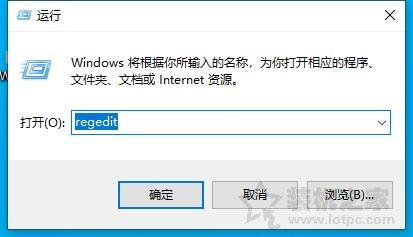
在注册表编辑器中,我们依次展开至如下路径:
- 计算机\HKEY_LOCAL_MACHINE\SYSTEM\CurrentControlSet\Services\NDIS
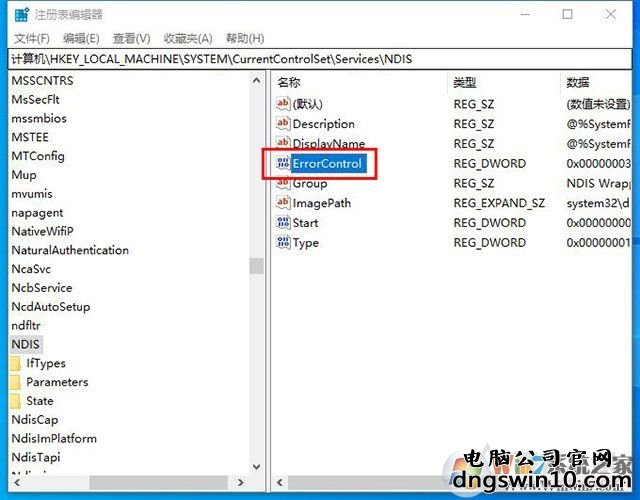
在右侧窗口中,我们双击“ErrorControl”项目,将数值数据由3修改为1,并且点击确定。
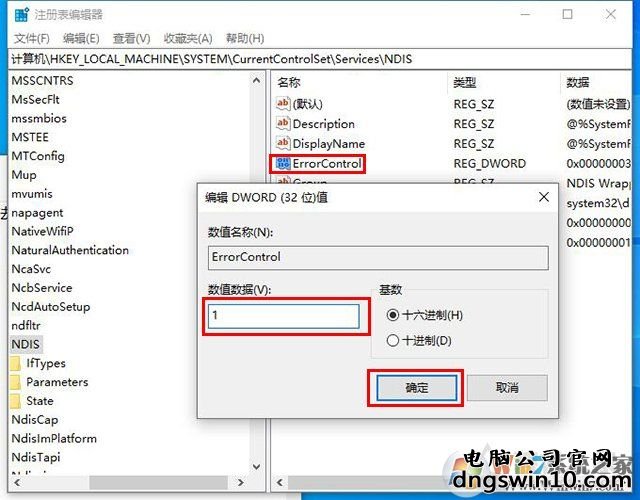
再鼠标右键点击“开始菜单”,选择“Windows PowerShell(管理员)”。
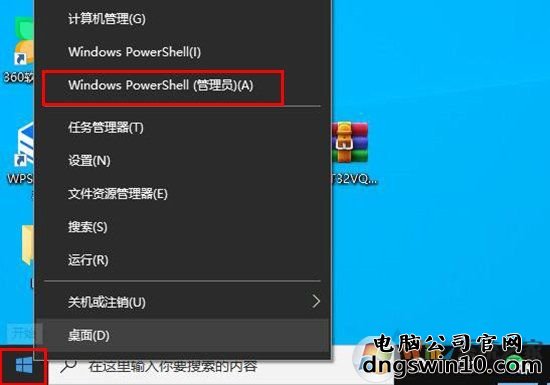
打开Windows PowerShell之后,我们在窗口中输入如下命令,重置网络。
- netsh winsock reset
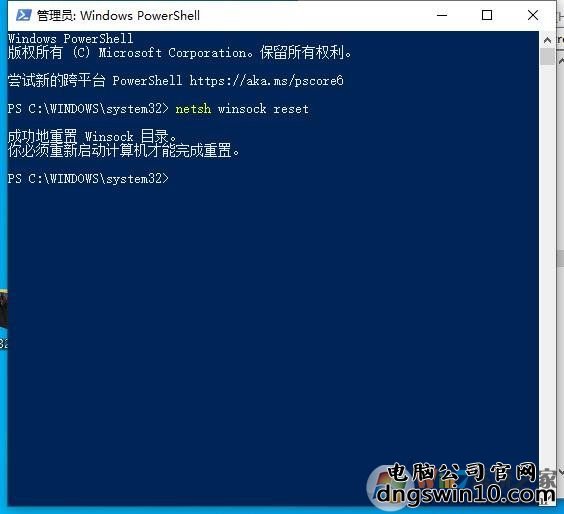
如果以上方法还是无法启动,那么需要检查以下服务是否开启,下面的服务都是依赖服务
我们需依次启动
Extensible Authentication Protocol 服务,
CNG Key Isolation 服务,
Extensible Authentication Protocol 服务,
wlan autoconfig服务,
即可开启无线。而不能只启动WLAN Autoconfig启动
精品APP推荐
越野侠v49.8个人版
简单翻译v17.5 vip尝鲜版
六安论坛v93.7最新绿色版
有封信v91.9大众版
肤君v86.2最新尝鲜版
厦门旅游v41.7稳定版
手机降温管家v67.7免费企业版
黑暗与荣耀商城版v61.9稳定版
赤月屠龙(BT版)v97.9免费专业版
坦克王者v87.4免费破解版
魔龙战记v64.5免费精简版
星际对决v78.9 vip概念版
机场城市v8.5稳定版
征三国v42.9单机版
和飞信v48.1最新纯净版
迷你云v75.0自用版
007快递单打印软件v61.0VIP装机版
飞梭TXT文本数据合并工具v92.8VIP特别版
droid transfer(安卓手机同步)v15.4VIP通用版
无限宝互动平台v18.1通用版
- 专题推荐
联想u盘装系统
鹰王u盘装系统
青苹果装机助理
番茄花园装机卫士
冰封xp系统下载
萝卜家园u盘装系统
悟空重装系统
傻瓜官网
咔咔装机助手
老桃毛win7系统下载
大番薯装机卫士
玉米一键重装系统
萝卜家园装机助理
天空win7系统下载
好用win8系统下载
魔法猪官网
- 萝卜家园系统推荐
- 1萝卜家园Ghost Win10x86 全新纯净版V2019.10月(永久激活)
- 2萝卜家园Ghost Win10x86 极速纯净版v2020.04月(免激活)
- 3萝卜家园Ghost Win10 X64位 快速装机版v2017.10(完美激活)
- 4萝卜家园Ghost Win10 (32位) 办公纯净版2018年04月(免激活)
- 5萝卜家园 Ghost Win10 TH 2 64位 正式版 2015.12
- 6秋叶Win10系统 1909 纯净版202009(64位)
- 7萝卜家园 Ghost Win10 32位 专业纯净版 2015.04
- 8萝卜家园Ghost Win10 (64位) 全新纯净版v202002(完美激活)
- 9萝卜家园Ghost Win10 x32位 旗舰增强版V2018年01月(绝对激活)
- 10萝卜家园Ghost Win10 X64 官方通用版 V2016.04
- 萝卜家园系统推荐

